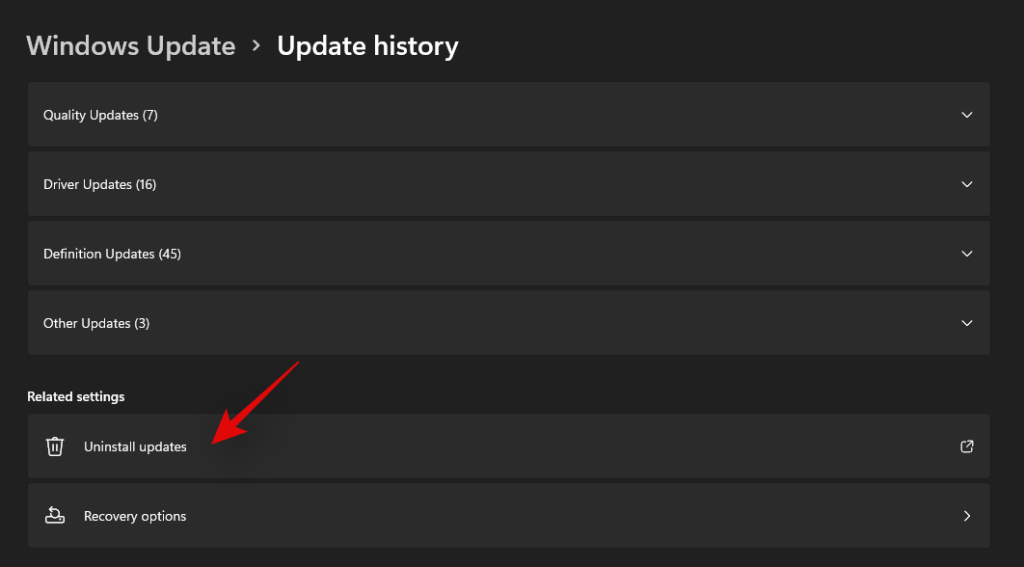Najnowsza iteracja systemu Windows to wszystko, czego chcieliby entuzjaści technologii. Od lepszej kompatybilności aplikacji po wspaniały interfejs użytkownika, jest wiele rzeczy, nad którymi można się ślinić. Są jednak pewne cechy, które, choć na pierwszy rzut oka mogą wydawać się przydatne, mogą szybko stać się nieprzyjemne w codziennym użytkowaniu.
Tak, to te irytujące wyskakujące okienka i reklamy wyrzucają Cię z gry i nie chcą się wycofać. Na szczęście za pomocą kilku kliknięć możesz powstrzymać te wyskakujące okienka przed pojawianiem się i wymaganiem Twojej uwagi. Oto wszystkie sposoby, dzięki którym system Windows 11 może być wolny od wyskakujących okienek i reklam .
Powiązane: Jak rozgrupować ikony na pasku zadań systemu Windows 11 za pomocą hackowania rejestru
Zawartość
1. Całkowicie wyłącz powiadomienia z aplikacji
W efekcie istnieją wyskakujące okienka i reklamy, których źródłem jest Twoja przeglądarka, a także wyskakujące okienka pochodzące bezpośrednio z systemu Windows 11. Przyjrzyjmy się najpierw tym.
Domyślnie aplikacje natywne, a także te zainstalowane na Twoim komputerze, mają pełne uprawnienia do wysyłania powiadomień i denerwują Cię za każdym razem, gdy pojawi się zdarzenie, o którym chcesz powiadomić. Oto jak możesz całkowicie wyłączyć powiadomienia aplikacji:
Naciśnij, Win + Iaby otworzyć Ustawienia. Kliknij System w lewym panelu.

Po prawej stronie kliknij Powiadomienia .

Tutaj wyłącz powiadomienia.

Dzięki temu nie będziesz otrzymywać żadnych powiadomień od aplikacji i innych nadawców.
Powiązane: Jakie usługi systemu Windows 11 należy bezpiecznie wyłączyć i jak?
2. Wyłącz porady i sugestie
Innym źródłem irytujących wyskakujących okienek są wskazówki i sugestie dotyczące systemu Windows. Choć bardzo przydatne we wczesnym użyciu, szybko stają się przestarzałe. Oto jak możesz je wyłączyć:
Naciśnij, Win + Iaby otworzyć Ustawienia. Kliknij System w lewym panelu.

Po prawej stronie kliknij Powiadomienia .

Przewiń w dół i usuń zaznaczenie opcji Proponuj sugestie dotyczące konfiguracji urządzenia oraz Uzyskaj wskazówki i sugestie, gdy korzystam z opcji systemu Windows .

Powiązane: Jak utworzyć punkt przywracania w systemie Windows 11
3. Wyłącz powiadomienia aplikacji producenta
Jeśli nie chcesz przegapić ważnych aktualizacji, całkowicie wyłączając powiadomienia z aplikacji, możesz przynajmniej przestać otrzymywać wyskakujące okienka z aplikacji zainstalowanych przez producenta komputera. Aplikacje producentów komputerów, takich jak Dell czy HP, mają dostęp do powiadomień, których używają do wyświetlania reklam i innych niechcianych wyskakujących okienek. Ta irytacja ma jednak szybkie rozwiązanie:
Naciśnij, Win + Iaby otworzyć Ustawienia. Kliknij System w lewym panelu.

Po prawej stronie kliknij Powiadomienia .

Teraz usuń zaznaczenie aplikacji, które zostały wstępnie zainstalowane na komputerze OEM.

Powiązane: Jak odinstalować aplikacje w systemie Windows 11: wszystko, co musisz wiedzieć
4. Wyłącz powiadomienia dostawcy synchronizacji
Reklamy i wyskakujące okienka pojawiają się nie tylko w zasobniku systemowym. Microsoft umieszcza reklamy swojego dostawcy synchronizacji również w Eksploratorze plików, głównie po to, abyś mógł subskrybować usługi Office i OneDrive.
Te sugestie są nie tylko uciążliwe, ale także marnują cenną przestrzeń. Oto jak możesz je wyłączyć:
Otwórz Eksplorator plików.

Następnie kliknij przycisk z wielokropkiem na pasku narzędzi u góry.

Wybierz Opcje .

Kliknij kartę Widok .

Teraz przewiń w dół w sekcji „Ustawienia zaawansowane” i odznacz Pokaż powiadomienia dostawcy synchronizacji .

Kliknij OK .

Dzięki temu wszelkie reklamy nie będą wyświetlane w Eksploratorze plików.
5. Wyłącz dostęp aplikacji do swojego identyfikatora reklamowego
Każdy użytkownik systemu Windows otrzymuje identyfikator reklamowy, którego firma Microsoft używa do przechowywania bazy danych dotyczących użytkowania i zainteresowań użytkownika w celu wyświetlania reklam w aplikacjach, które są dla niego istotne. Jeśli jesteś kimś, kto nie przejmuje się tak ukierunkowanymi reklamami i woli je wyłączyć, oto jak to zrobić:
Naciśnij, Win + Iaby otworzyć Ustawienia. Następnie kliknij Prywatność i bezpieczeństwo w lewym panelu.

Po prawej stronie, w sekcji „Uprawnienia systemu Windows”, kliknij Ogólne .

Teraz wyłącz opcję Pozwól aplikacjom wyświetlać spersonalizowane reklamy przy użyciu mojego identyfikatora wyświetlania reklam .

6. Blokuj wyskakujące okienka i reklamy w Microsoft Edge
Teraz, gdy zająłeś się wyskakującymi okienkami i reklamami, które sam system Windows wyświetla, przyjrzyjmy się innym źródłom wyskakujących okienek, które mogą być równie denerwujące, jeśli nie bardziej.
Po pierwsze, zacznijmy od samego Microsoft Edge. Ponieważ jest to domyślna przeglądarka w systemie Windows 11, nie jest zaskakujące, że wielu użytkowników faktycznie się jej trzyma. Jeśli jesteś jednym z takich użytkowników, dobrą rzeczą jest to, że Microsoft Edge ma wbudowaną blokadę wyskakujących okienek. Oto jak możesz to włączyć:
Otwórz Microsoft Edge i kliknij trzy poziome kropki (wielokropek) w prawym górnym rogu.

Kliknij Ustawienia .

W lewym panelu kliknij Pliki cookie i uprawnienia witryn .

Następnie przewiń w dół i znajdź wyskakujące okienka i przekierowania i kliknij je.

Przegubowe Na bloku.

Nie będziesz już otrzymywać uciążliwych wyskakujących okienek. Ponadto, jeśli chcesz wyłączyć reklamy, które są natrętne lub wprowadzające w błąd, wróć do strony „Pliki cookie i uprawnienia witryn” i wybierz opcję Reklamy .

Tutaj też przełącznik On "blokadę na stronach, które pokazują, nachalne lub wprowadzających w błąd reklam opcję.

Oprócz tego Microsoft Edge ma również przydatną funkcję „Zapobiegania śledzeniu”, aby zminimalizować śledzenie danych i blokować związane z tym wyskakujące okienka. Oto jak możesz to włączyć:
W menu Ustawienia kliknij Prywatność, wyszukiwanie i usługi .

Teraz upewnij się, że „Zapobieganie śledzeniu” jest włączone.

Następnie kliknij Ścisłe, aby upewnić się, że moduły śledzące ze wszystkich witryn są zablokowane.

7. Blokuj wyskakujące okienka i reklamy w Google Chrome
Opcja blokowania wyskakujących okienek i reklam jest również dostępna w przeglądarce Google Chrome. Oto jak możesz uzyskać do niego dostęp i upewnić się, że jest włączony:
Otwórz Google Chrome i kliknij pionowy wielokropek w prawym górnym rogu.

Następnie kliknij Ustawienia .

W sekcji „Prywatność i bezpieczeństwo” kliknij Ustawienia witryny .
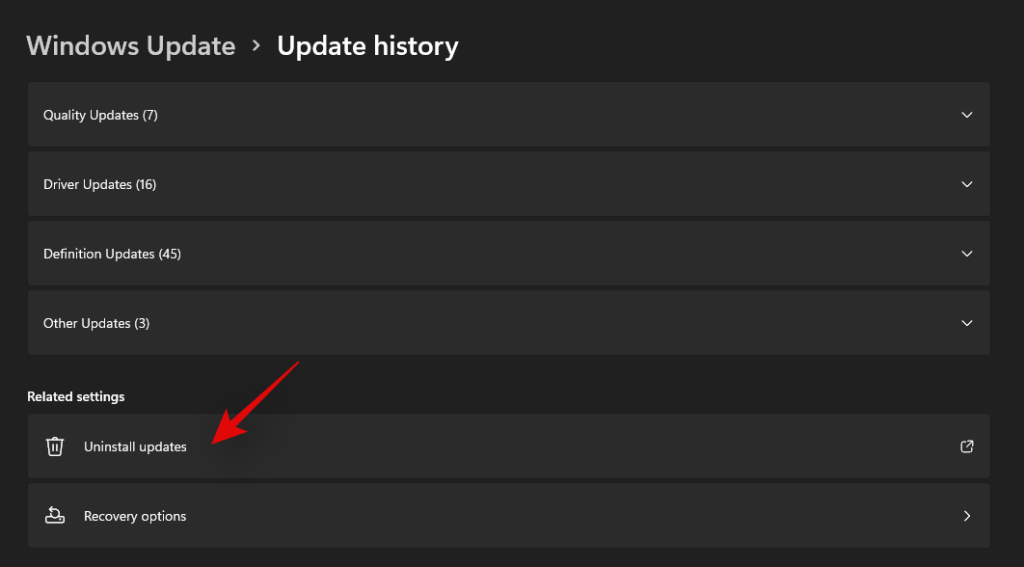
Teraz przewiń w dół i znajdź wyskakujące okienka i przekierowania i kliknij je.

Tutaj kliknij Nie zezwalaj witrynom na wysyłanie wyskakujących okienek ani używanie przekierowań .

Jednym z największych winowajców irytujących wyskakujących okienek i reklam są, jak można się spodziewać, obskurne i niewiarygodne strony internetowe. Jeśli jesteś w witrynie, która stale wyświetla wyskakujące okienka na ekranie, natychmiast wyjdź z niej. Chociaż niektóre witryny mogą być zbyt głodne Twojej uwagi, wiele z nich to w rzeczywistości porywacze przeglądarki lub programy, które infekują Twoją przeglądarkę i mogą również wprowadzić złośliwe oprogramowanie do Twojego systemu.
Jeśli takie programy będą mogły swobodnie rządzić, mogą wprowadzić mnóstwo złośliwego oprogramowania i wyskakujących okienek, które będą powracać nawet po kliknięciu przycisku krzyżyka. Dlatego zawsze trzymaj się z dala od witryn, którym nie ufasz. Jeśli nie masz pewności, przynajmniej zainstaluj w systemie program antywirusowy i upewnij się, że zapewnia on ochronę w czasie rzeczywistym (ochrona online).
9. Użyj rozszerzenia blokującego reklamy w przeglądarce
Korzystanie z rozszerzenia blokującego reklamy w przeglądarce to kolejna rzecz, którą możesz zrobić, aby powstrzymać niechciane wyskakujące okienka i reklamy. Ale te rozszerzenia to programy typu „wszystko albo nic” i ich implementacja może być dość surowa. Po włączeniu będą blokować wszystkie reklamy, nawet jeśli mogą być dla Ciebie istotne.
Rozszerzenia i programy Adblocker są również znane z tego, że strona internetowa jest całkowicie niedostępna. Na szczęście większość z nich ma opcję umieszczania witryn na białej liście i być może będziesz musiał sam dodać witryny do białej listy, aby uzyskać do nich dostęp.
Poza tym blokery reklam działają dobrze, usuwając rozpraszające reklamy, zapobiegając przypadkowemu kliknięciu reklam i uniemożliwiając reklamodawcom śledzenie Twoich nawyków przeglądania. W tym są dobrodziejstwem. Trzeba jednak wiedzieć, kiedy zezwolić witrynie na wyświetlanie reklam, a kiedy całkowicie je zablokować.
Oto niektóre ze sposobów na zatrzymanie wyskakujących okienek w systemie Windows 11, niezależnie od tego, czy są one generowane przez przeglądarkę, czy sam system Windows. Mamy nadzieję, że dzięki temu przewodnikowi będziesz w stanie ograniczyć rozpraszanie uwagi i odzyskać kontrolę nad swoim komputerem.
ZWIĄZANE Z